Uređivači fotografija za promjenu pozadine: 5 online/offline alata
Promjena pozadine fotografije jedno je od najosnovnijih uređivanja koje rade profesionalci i amateri. Bilo da snimaju proizvod i žele koristiti običnu pozadinu, žele se uključiti u promatranje zalaska sunca na plaži. Koji god bili razlozi iza toga, jedno je sigurno. Oni to čine kako bi njihove slike bile privlačne. Ima ih mnogo besplatni mijenjači pozadine za fotografije dostupno danas. Pregledali smo neke od najboljih mrežnih i offline uređivača fotografija na koje se možete osloniti u mijenjanju pozadine svojih fotografija.
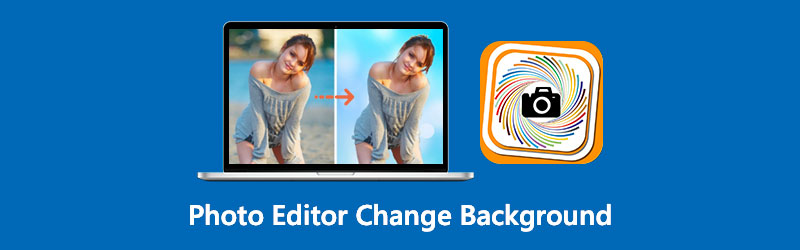
- Dio 1. Online uređivači fotografija za promjenu pozadine
- Dio 2. Softver za uređivanje fotografija za promjenu pozadine izvan mreže
- Dio 3. Često postavljana pitanja o uređivačima fotografija za promjenu pozadine
Dio 1. Online uređivači fotografija za promjenu pozadine
1. Vidmore Background Remover Online
The Uklanjanje pozadine Vidmore Online je web stranica kojoj se ljudi obraćaju kada žele besplatno promijeniti pozadinu slike. Pojednostavljeno rečeno, radi se o web-baziranoj zamjeni pozadine koju možete koristiti i s računalnih sustava Mac i Windows.
Čim pošaljete svoje slike, ovaj program automatski uklanja pozadinu, što ga čini izvrsnom alternativom za promjenu pozadine. To je izvedivo zbog vrlo sofisticirane umjetne inteligencije uložene u to! Nadalje, imate mogućnost da promijenite pozadinu svog kadra nekom svojom, ako to želite.
Ako želite dati profesionalniji izgled, možete ga podrezati, okrenuti i uvrnuti! Kompatibilan je s gotovo svim formatima fotografija, kao što su JPG i PNG. Pretpostavimo da smatrate da će vam ovaj online alat pomoći u promjeni pozadine vaših fotografija. U tom slučaju možda biste željeli pregledati dolje navedene upute.
Korak 1: Potražite Vidmore Background Remover Online u svom pregledniku. Nakon toga kliknite na Prenesite portret gumb na sredini zaslona i odaberite sliku koju želite koristiti.
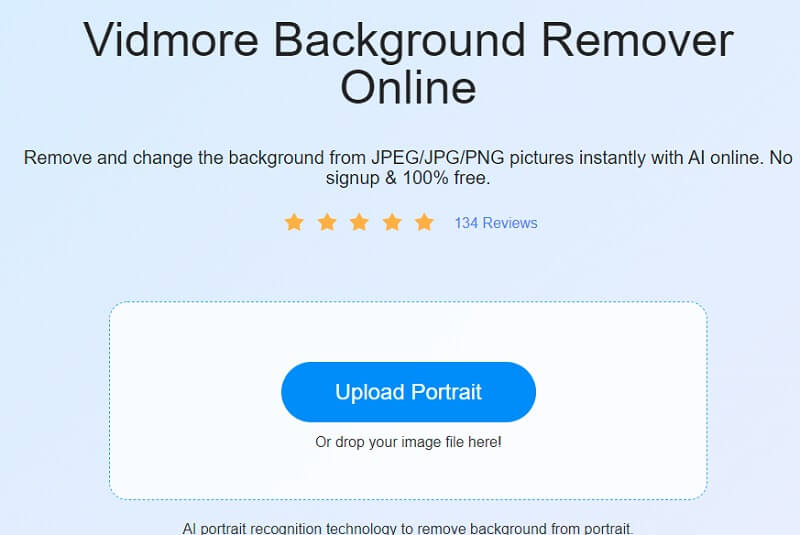
Korak 2: Umjetna inteligencija će automatski ukloniti pozadinu nakon učitavanja vaše slike. Stoga ga možete početi uređivati. Započnite pritiskom na Uredi gumb na gornjem dijelu ekrana.
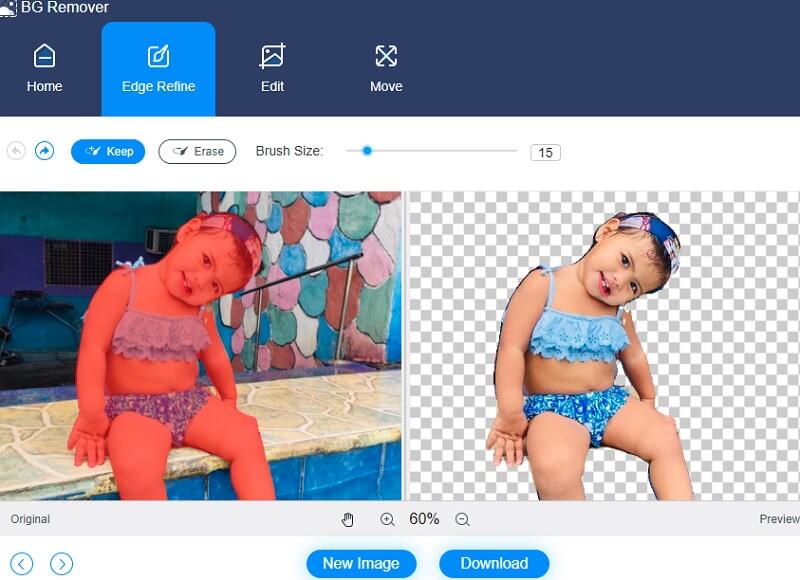
Korak 3: Kada pritisnete Uredi gumb, pojavit će se novi prozor s više mogućnosti uređivanja, uključujući i Boja, slika i obrezivanje opcije. Odabir boje za gornji dio snimke poslužit će kao temelj za stvaranje pozadine za njega. Osim toga, možete integrirati sliku pozadine s portretom koji stvarate. Zatim pritisnite Slika dugme.
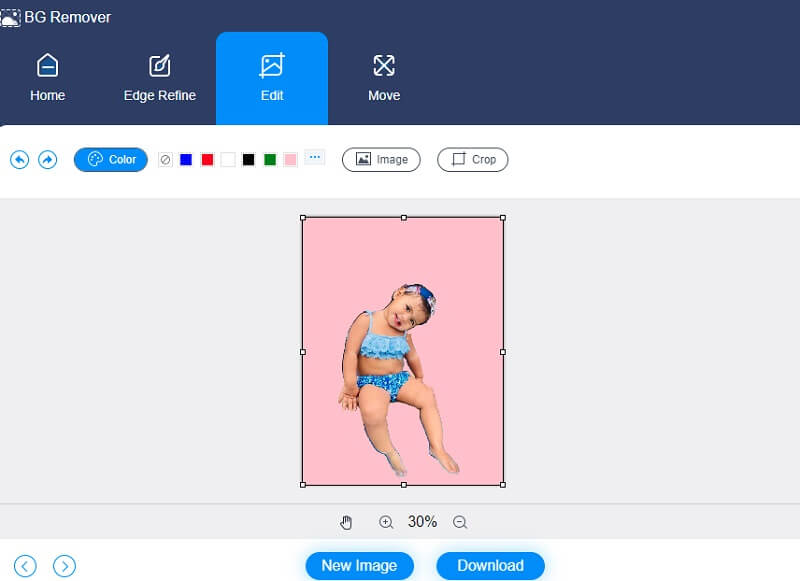
Sliku također možete obrezati na precizan postotak pomoću alata Crop odabirom željenog omjera slike s padajućeg popisa. Nakon što odaberete tu opciju, imat ćete opciju da promijenite veličinu svoje slike po svom ukusu.
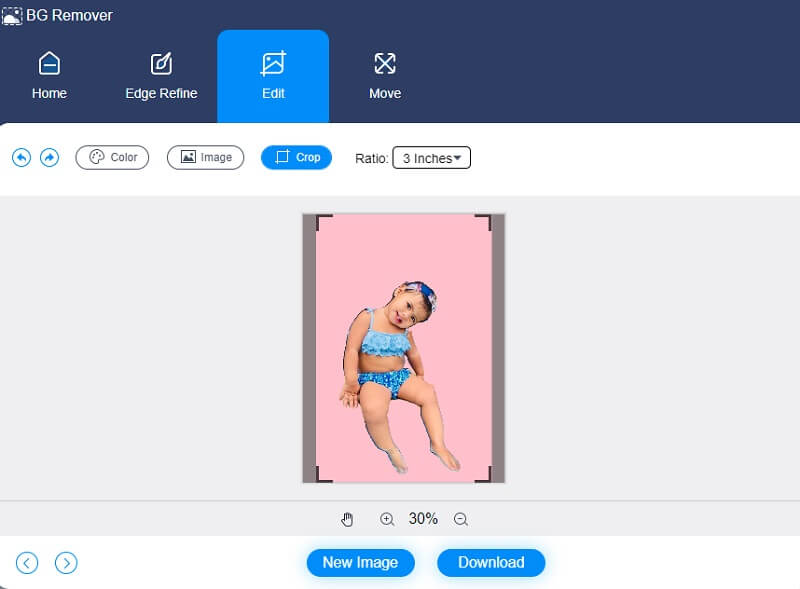
Osim toga, možete koristiti Potez alat za podešavanje vaše slike ako želite promijeniti njezine mjere tijekom uređivanja. Pritiskom na Trokut simbol sa strane slike, možete ga okrenuti. Sliku možete okrenuti podešavanjem razmjera.
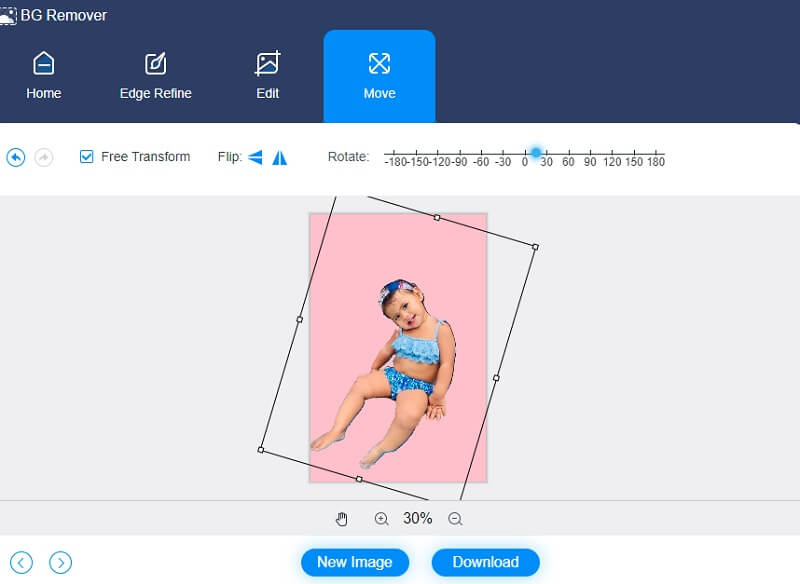
Korak 4: Nakon što dovršite svoju sliku, moći ćete je preuzeti na svoje računalo odabirom preuzimanje datoteka opcija koja se nalazi u donjem dijelu zaslona.
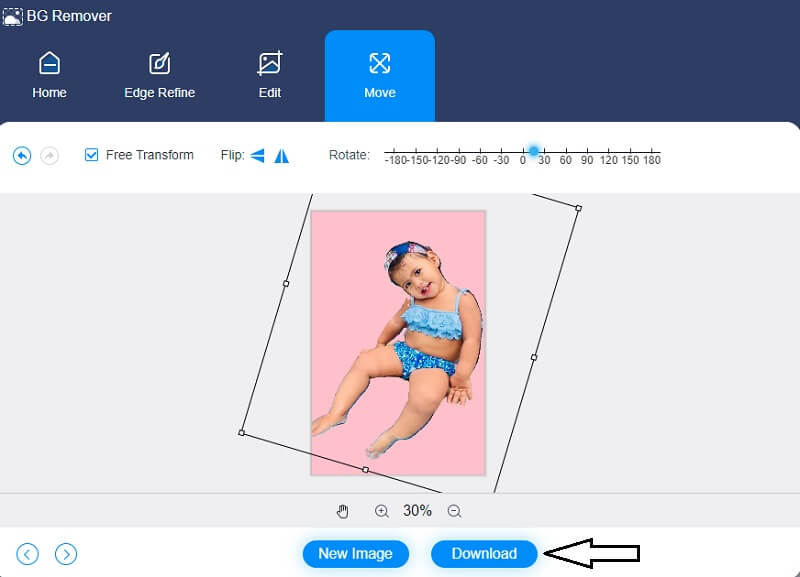
2. Fotoškare
Još jedan izvrstan uređivač fotografija koji će vam pomoći da promijenite pozadinu vaše slike na mreži je PhotoScissors. Omogućuje automatsko uklanjanje pozadine sa slika i zamjenu prozirnom, jednobojnom ili pozadinskom slikom uz nekoliko klikova mišem bez napora. Nadalje, možete dodati sjenu i prilagoditi svjetlinu i mekoću, što će vam pomoći da učinkovitije privučete pozornost na predmet.
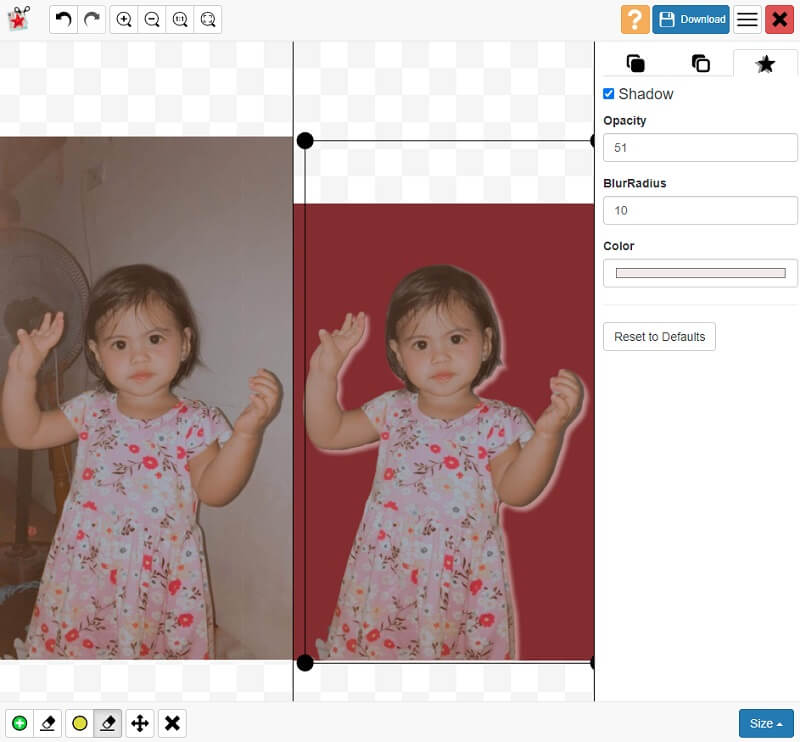
Prednosti fotoškara:
- Podržava JPG, PNG i WebP.
- Omogućuje zamjenu pozadine.
- Omogućuje vam učitavanje slika do 10 MB.
Nedostaci PhotoScissors-a:
- Ne dopušta preuzimanje HD slika.
- Ne dopušta vam da odaberete slike s weba.
3. ClipMagic
Ako imate Windows uređaj i tražite uređivač fotografija na mreži, razmislite o ClipMagicu. To je alat baziran na pregledniku s ugrađenom umjetnom inteligencijom koji automatski uklanja pozadinu slike. Ovaj alat vam omogućuje da prilagodite svjetlinu, sjenu, temperaturu i zasićenost slike kako biste je još više poboljšali.
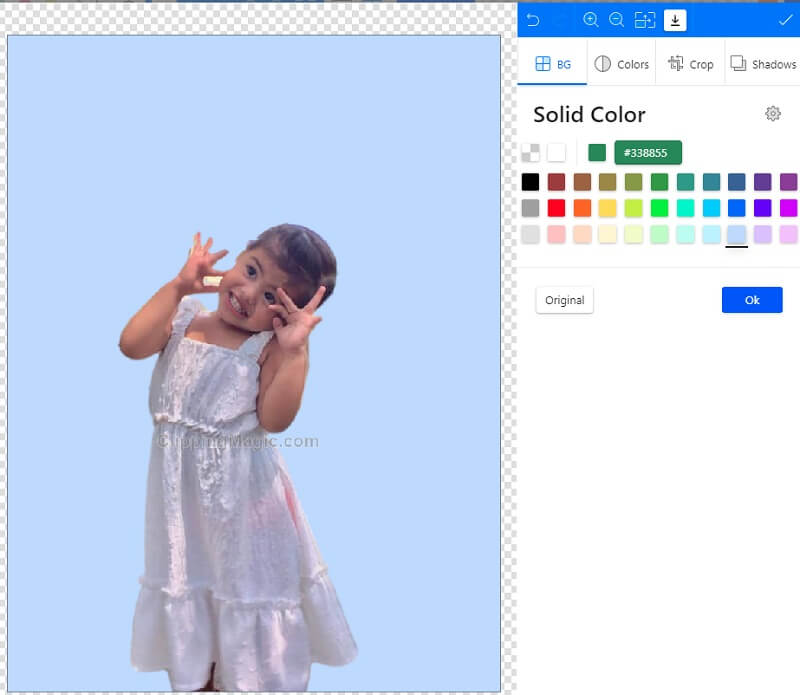
Prednosti ClipMagica:
- Ima bogate alate za uređivanje fotografija.
- Ima umjetnu inteligenciju.
Nedostaci ClipMagica:
- Ponekad doživi pad.
Dio 2. Softver za uređivanje fotografija za promjenu pozadine izvan mreže
4. GIMP
GIMP je moćan program za uređivanje grafike koji možete koristiti za stvaranje i uređivanje grafike u profesionalnom okruženju. Kompatibilan je s operativnim sustavima Microsoft Windows, Linux i Mac OS X. Jedna takva značajka je stvaranje prilagođenog sučelja, što olakšava korištenje aplikacije. Moći ćete prilagoditi sliku kako bi odgovarala vašim željama, kao što je promjena boje, veličine i još mnogo toga.
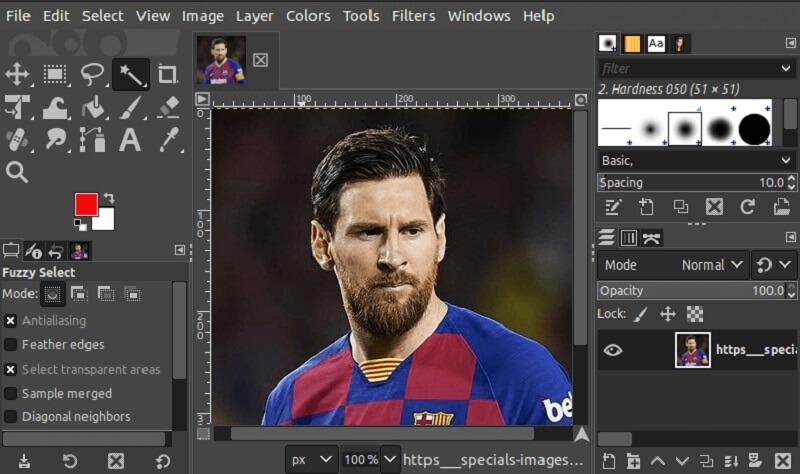
Prednosti GIMP-a:
- Ima visok stupanj kompatibilnosti.
- Potpuno je besplatan za korištenje.
- Ima dovoljnu količinu prostora za pohranu na disku.
Nedostaci GIMP-a:
- Instalacija je ponekad zahtjevna.
5. Platno
Canvi je moguće pristupiti s različitih platformi, uključujući mobilne telefone i tablete, kao i s Mac i Windows računala. Canva je popularnost posljednjih godina porasla zbog korisničkog sučelja i značajki za uređivanje izgleda. Brojni pojedinci nisu svjesni da Canva uključuje vrlo učinkovit alat za uklanjanje pozadinskih slika. Osim toga, olakšava poboljšanje vaših slika uz pomoć svog opsežnog skupa alata za uređivanje.
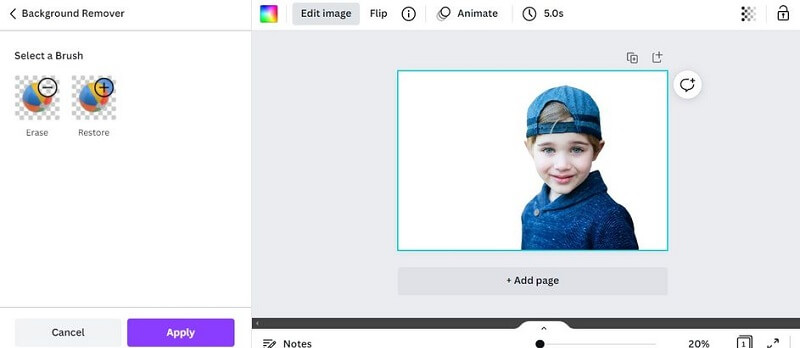
Prednosti Canve:
- Ima razne alate za uređivanje.
- Može uređivati videoisječke.
Nedostaci Canve:
- Background Changer nije dostupan u besplatnoj verziji.
Daljnje čitanje:
Kako napraviti prozirnu pozadinu u GIMP-u [100% Working]
Kako jednostavno i glatko napraviti pozadinu prozirnom u Photoshopu
Dio 3. Često postavljana pitanja o uređivačima fotografija za promjenu pozadine
Mogu li koristiti ClipMagic besplatno?
ClipMagic možete koristiti bez pretplate ili besplatno.
Što je bolje Canva ili Photoshop?
Ako tražite nešto brzo i jednostavno s ugrađenim elementima, Canva je najbolja vrijednost. Pretpostavimo da želite generirati profesionalne fotografije, urediti mrlje ili stvoriti umjetnička djela. U tom slučaju Photoshop je nedvojbeno najbolja vrijednost.
Koja je važnost uređivača fotografija za e-trgovinu?
Možete ih koristiti kako biste svojim potrošačima pružili jasnu sliku onoga što mogu očekivati da će dobiti. Daje pozitivan početni dojam o proizvodu kada je vaša slika izvrsna. To znači da je vaš proizvod visoke kvalitete.
Zaključak
Zbog potražnje za uređivanjem fotografija, posebno u eCommerce industriji, potrebno je znati drugačije uređivači fotografija za promjenu pozadine vašeg imidža kako biste privukli više potrošača. Također je primjenjiv ako ljudi traže način da se rugaju svojim slikama. Bez obzira na razlog, može li vam ova recenzija biti od pomoći za uređivanje vaših slika.


